Animasi teks Instagram memungkinkan Anda mempublikasikan dengan lebih jujur dan memberikan gambaran sekilas tentang media Anda. Pengguna menyukai materi semacam ini karena memberikan mereka gambaran sekilas tentang budaya dan operasi internal perusahaan Anda. Tidak dapat disangkal bahwa Instagram story telah berkembang menjadi metode yang ampuh untuk melibatkan audiens Anda lebih dalam. Memanfaatkan animasi teks Instagram Story akan menempatkan Anda di bagian atas aplikasi, memberi Anda lebih banyak peluang untuk memperluas merek Anda dengan foto dan video yang konsisten.
Video teks animasi Instagram yang menarik dapat membantu Anda mewujudkan konsep Anda. Dengan bantuan panduan teks animasi kami, Anda dapat mengakses template tipografi yang telah dibuat dengan ahli dan skenario animasi yang dapat Anda gunakan untuk berkomunikasi secara efektif dengan audiens Anda. Instagram Story memberi pengguna kesempatan untuk memposting gambar dan video yang akan hilang setelah 24 jam. Karena pengguna Instagram sekarang memiliki kesempatan untuk memposting Instagram story teks animasi mereka ke area highlights di bawah bio mereka, berikut ini kami telah memberikan beberapa cara untuk menambahkan animasi teks Instagram.
Dalam artikel ini
Cara ke-1. Gunakan Aplikasi Instagram
Instagram telah membuat teks animasi untuk story yang tersedia untuk semua pengguna. Lebih dari separuh pemirsa memperhatikan video, dan hal ini telah menjadikannya format konten yang paling menarik. Tombol baru untuk membuat teks Anda menjadi animasi telah ditambahkan ke bagian atas menu pengeditan teks dalam mode pembuatan story. Teks Anda dapat berkedip atau bergeser dari kiri tergantung pada gaya font.
Langkah-langkah untuk Menambahkan Animasi ke Teks di Instagram:
Metode termudah untuk memastikan bahwa orang mengingat apa yang telah mereka baca adalah dengan menyampaikannya dalam format video. Cara Menambahkan Animasi ke Teks di Instagram. Untuk melakukannya di aplikasi Instagram, ikuti prosedur di bawah ini:
Langkah ke-1 Geser ke kanan di Instagram setelah terbuka untuk membuka pembuat story. Gunakan fitur pembuat untuk membuat postingan story, mengambil atau mengupload gambar atau video, atau keduanya.

Langkah ke-2 Untuk menambahkan kata-kata ke posting story Anda, gunakan text tool. Animasi mengetik, fading in, memantul, meregang, bergoyang, dan menyala adalah contoh-contoh animasi teks.
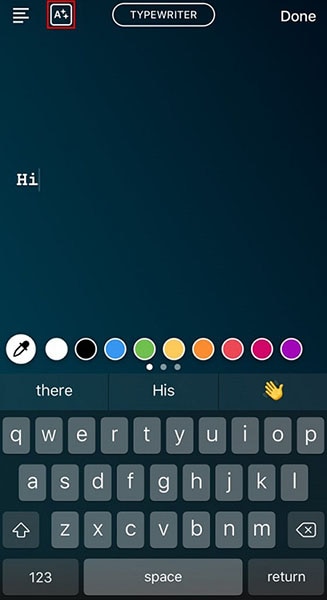
Langkah ke-3Tombol Animate, yang ditampilkan di atas tombol terkait teks lainnya digunakan untuk perataan dan warna, memberi kehidupan pada teks Anda dengan membuatnya meluncur ke atas dan ke bawah layar. Klik simbol untuk animasi.
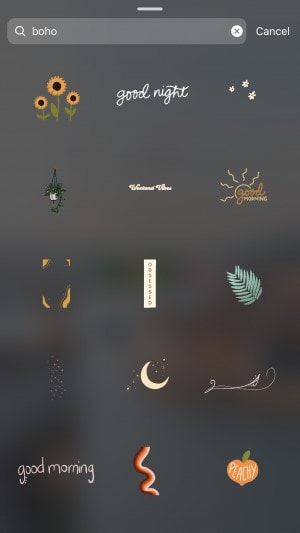
Langkah ke-4 Anda dapat memeriksa pratinjau teks dinamis di Instagram. Animasi akan berubah setiap kali font diubah. Tekan "Done" di sudut kanan atas untuk menyelesaikan revisi posting story Anda atau untuk mempublikasikannya setelah Anda puas dengan tulisan Anda.
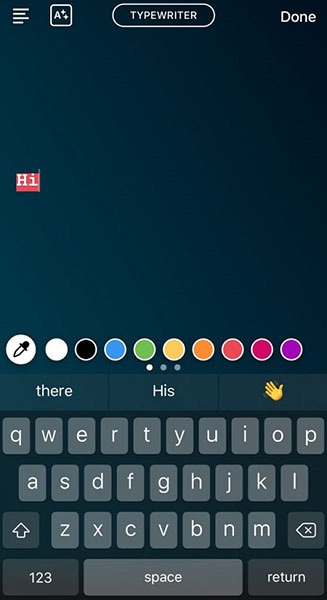
Cara ke-2. Gunakan Editor Video Filmora di Komputer
Dapatkan animasi kata yang khas yang akan memukau teman dan pengikut Anda untuk apa pun mulai dari video promosi hingga presentasi perusahaan. Mulailah sekarang juga tanpa biaya! Setiap adegan video dapat diedit secara terpisah, dan adegan dapat ditambahkan atau dihapus saat Anda pergi. Masukkan teks Anda, pilih font yang Anda sukai, lalu pilih jenis animasi teks yang Anda inginkan dari menu drop-down. Anda juga dapat mengimpor foto atau klip video apa pun yang ingin Anda gunakan. Dengan fungsi rekam aplikasi, Anda bahkan dapat membuat klip video baru, atau menambahkan voiceover untuk melengkapi teks animasi Anda.
Langkah-langkah Menambahkan Animasi ke Video dengan Filmora:
Langkah ke-1 Luncurkan dan Impor Instagram Story:
Segera setelah Anda mendownload dan menginstal toolkit ini ke PC Anda. Anda dapat meluncurkan software tersebut Setelah Anda masuk ke peluncuran awal Software, di sini Anda dapat memilih Video editor dan menekan tombol Import setelahnya untuk menambahkan Instagram Story Anda ke Proyek media seperti yang ditunjukkan di sini:
Langkah ke-2 Sesuaikan Media
Setelah memilih adegan Anda, buka editor untuk mulai membuat animasi Anda. Teks, gambar, film, dan animasi logo dapat dimasukkan. Anda dapat terus menyesuaikan dengan mengubah ukuran teks, font, warna, dan bahkan durasi film. Jangan lupa untuk menambahkan narasi atau ritme untuk membuat teks animasi Anda menonjol.

Langkah ke-3Gunakan Template Teks Animasi
Filmora hadir untuk memicu kreativitas Anda jika Anda merasa buntu. Manfaatkan teknologi ini untuk membuat desain yang menonjol dari kompetitor. Anda dapat melihat Template di Stock untuk melihat seberapa baik desain animasi dapat menarik perhatian orang. Pilih dari ratusan mode animasi teks, banyak di antaranya menyertakan opsi penyesuaian lebih lanjut, seperti fade, slide, mesin tik, berkedip, dan masih banyak lagi. Pilih template, lalu gabungkan dengan gambar dan sentuhan Anda sendiri.

Langkah ke-4 Ekspor Instagram Story Animasi Anda
Buka bagian "Preview" untuk melihat video setelah Anda benar-benar mengubahnya sesuai selera Anda. Anda dapat dengan cepat kembali ke editor dan melakukan penyesuaian yang diperlukan pada animasi teks Anda. Ekspor video yang sudah selesai dalam resolusi yang Anda inginkan. Setelah film diekspor, Anda dapat menyimpannya di perangkat Anda atau mengklik tombol "Share" untuk segera membagikan animasi teks Anda di media sosial.
Cara ke-3. Buat Animasi Teks Instagram Secara Online
Meskipun Anda dapat mengirimkan gambar ke Instagram Story Anda dengan teks animasi, fungsi ini tidak memungkinkan Anda untuk menambahkan teks apa pun yang Anda inginkan, seperti halnya postingan biasa. Gunakan FlexClip untuk melakukannya secara online. Mulailah membuat animasi Anda dengan membuka editor online. Teks, gambar, film, dan animasi logo dapat dimasukkan. Anda dapat terus menyesuaikan dengan mengubah ukuran teks, font, warna, dan bahkan durasi film.
Langkah-langkah Menambahkan Animasi Teks Instagram dengan FlexClip:
Langkah ke-1 Upload Video, Gif, atau Gambar Anda
Luncurkan editor video FlexClip setelah mengupload video, GIF, atau gambar Anda dan pilih "Local Files." Klik tombol "Plus" untuk mentransfernya ke storyboard yang akan diperbarui. Video juga dapat diseret dari folder dan dimasukkan langsung ke editor. mengupload film, GIF, atau gambar secara langsung ke FlexClip. Selain itu, Anda dapat memposting tautan dari Twitter, YouTube, dll.
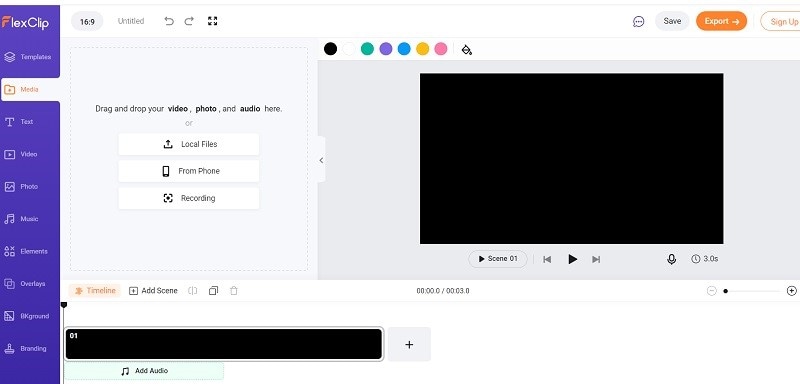
Langkah ke-2 Pilih template atau mulai dari awal
Pilih template yang akan digunakan terlebih dahulu dari koleksi template animasi teks yang sangat banyak. Kunjungi koleksi template yang terus berkembang dari generator teks animasi kami untuk memilih template untuk animasi teks Anda berikutnya. Pilih video yang paling sesuai dengan proyek Anda dengan melihat pratinjau video yang tersedia. Berbagai macam skenario teks animasi sudah disertakan dalam template yang disesuaikan dengan semua permintaan. Untuk mulai membuat animasi Anda, pilih dan sertakan momen favorit Anda.
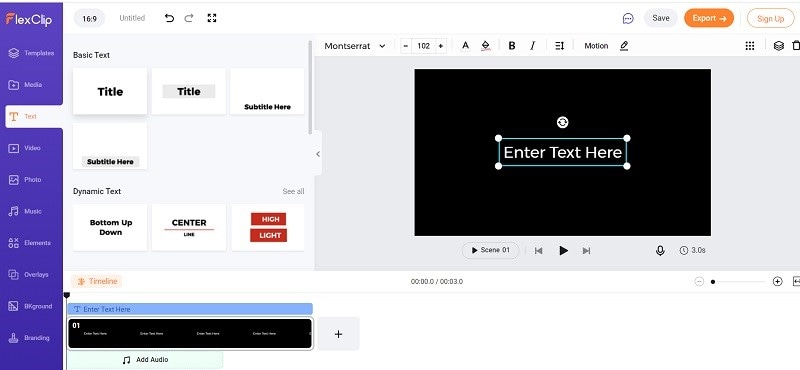
Langkah ke-3 Buat Animasi Font Anda
Dengan membuat video dari awal, Anda juga dapat melatih kreativitas Anda. Klik "Add Text" dan pilih salah satu pilihan animasi untuk menyelesaikannya. Untuk menyesuaikan lokasi, cukup seret dan lepas. Anda juga dapat dengan cepat mengubah pilihan font dan warna. Pilih gaya font dari perpustakaan font yang fantastis atau cukup upload gaya font Anda sendiri ke proyek video Anda, lalu gunakan alat animasi teks gratis untuk menambahkan keajaiban pada proyek Anda. Untuk menganimasikan teks, cukup pilih dan klik "Animate."
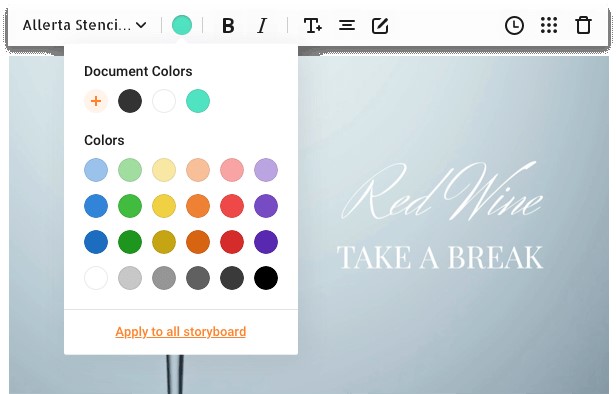
Langkah ke-4 Bagikan dengan audiens Anda!
Setelah selesai, Anda dapat langsung membagikan produk yang sudah jadi ke berbagai jejaring sosial hanya dengan satu klik atau mengekspornya ke komputer Anda. Tidak perlu mendownload untuk menggunakan FlexClip, karena ia sepenuhnya gratis!
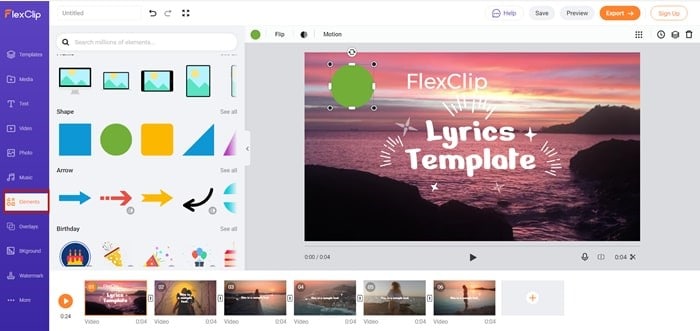
Intinya
Keberhasilan atau kegagalan Instagram perusahaan Anda sangat bergantung pada keterlibatan. Jika Anda menambahkan beberapa sentuhan artistik pada materi di balik layar ini, penonton akan terus mengikuti setiap hari. Instagram mendorong story Anda ke lebih sedikit pengguna jika pemirsa berulang kali menutup atau melewatinya. Hal ini menyoroti kepribadian tulisan Anda dan menambahkan aspek baru yang dirancang untuk meningkatkan retensi dan keterlibatan pembaca. Buat diri Anda berkesan dengan animasi teks yang sempurna. Pembuat video teks di Filmora adalah yang Anda butuhkan.


